windows10系统怎么更改电脑开机密码 Win10计算机开机密码更改步骤
更新时间:2024-10-06 08:55:58作者:yang
在使用Windows10系统的过程中,有时候我们可能会想要更改电脑的开机密码,以保护个人隐私和数据安全,对于Win10系统用户来说,更改计算机开机密码并不复杂,只需要按照一定的步骤操作即可完成。通过简单的设置,我们可以保障我们的电脑安全,避免他人未经授权的访问和操作。接下来让我们一起来了解一下Win10计算机开机密码更改的具体步骤吧!
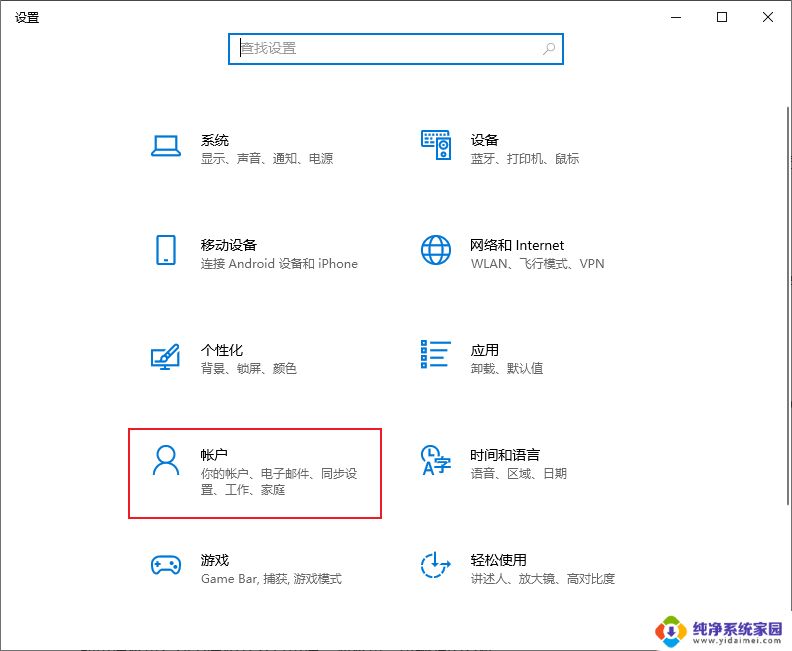
win10电脑开机密码如何更改?
1.按下快捷键ctrl+alt+del,出现以下界面;
2.点击更改密码,出现修改密码的界面。输入旧密码和新密码,确定。
3.确定更改启动密码。
方法二:
1.进入计算机搜索功能搜索账户,打开管理您的账户;
2.在出现的账户界面中,在左列表栏中找到登录选项。点击选项。
3.找到密码,选择点击更改按钮。
4.输入当前密码,然后下一步。何更改win10计算机开机密码?
5.设置新密码2次,根据自己的需要设置密码提示。完成确定。
以上就是windows10系统怎么更改电脑开机密码的全部内容,有遇到相同问题的用户可参考本文中介绍的步骤来进行修复,希望能够对大家有所帮助。
windows10系统怎么更改电脑开机密码 Win10计算机开机密码更改步骤相关教程
- win10系统怎么更改密码 Win10更改电脑开机密码步骤
- win10更改计算机密码 Win10怎么设置开机密码
- windows10怎么更改电脑开机密码 Win10怎样设置电脑开机密码
- 怎样更改win10计算机密码 笔记本密码设置步骤
- win10电脑修改开机密码怎么改 win10开机密码修改步骤
- win10 修改开机密码 Win10怎么更改电脑的登录密码
- 开机密码如何更改 Win10怎么设置开机密码
- 电脑密码怎么取消开机密码win10 Win10取消电脑开机密码步骤
- win10密码怎么取消开机密码 win10取消电脑开机密码的步骤
- windows10开机密码怎么关闭 win10取消电脑开机密码的步骤
- 怎么查询电脑的dns地址 Win10如何查看本机的DNS地址
- 电脑怎么更改文件存储位置 win10默认文件存储位置如何更改
- win10恢复保留个人文件是什么文件 Win10重置此电脑会删除其他盘的数据吗
- win10怎么设置两个用户 Win10 如何添加多个本地账户
- 显示器尺寸在哪里看 win10显示器尺寸查看方法
- 打开卸载的软件 如何打开win10程序和功能窗口